如何永久刪除Android設備中的照片
幾乎每個人都使用Android智能手機,而且現在大多數Android設備都帶有相機。事實上,坦率地說,現在沒有人愿意購買沒有相機的智能手機,因為每個人都喜歡在生活的同時拍攝照片和錄像來保持他們的記憶。我們通過拍攝照片和錄像,記錄從出生到成年到老年的生活。因此,照片在通過好時壞的時候保存我們所有的記憶是最好的。但是你有沒有丟失過你所有那些珍貴的照片,如果沒有,你能想象如果你不小心失去它們你會有什么感受嗎?它會把我們的心碎成一百萬塊。
曾經失去的記憶不容易被找回。這就是為什么保持圖片和視頻備份很重要的原因。和,必須時不時地進行備份,以避免丟失任何照片或視頻。雖然在智能手機中拍照可以幫助您隨時回憶起您的記憶,但您可能需要在設備上永久刪除這些照片。例如,您不希望任何人看到的非常個人化的圖片必須永久刪除,并知道如何從Android刪除照片將幫助您做到這一點。當您計劃放棄Android設備時,您無法冒險讓其他人恢復您的照片。因此,了解如何從Android刪除照片非常重要。
例如,您不希望任何人看到的非常個人化的圖片必須永久刪除,并知道如何從Android刪除照片將幫助您做到這一點。當您計劃放棄Android設備時,您無法冒險讓其他人恢復您的照片。
因此,了解如何從Android刪除照片非常重要。例如,您不希望任何人看到的非常個人化的圖片必須永久刪除,并知道如何從Android刪除照片將幫助您做到這一點。當您計劃放棄Android設備時,您無法冒險讓其他人恢復您的照片。因此,了解如何從Android刪除照片非常重要。
因此,在今天的這篇文章中,我們將學習如何備份以及如何從Android中刪除照片。
第1部分:將照片備份到Google云端硬盤并刪除Android上的照片
在這個時代,我們會在生命中與家人和朋友一起拍攝成千上萬張我們可愛時刻的照片。鑒于Android設備配有兩個攝像頭,其中一個用于自拍,我們也點擊了許多自己的照片。然而,為了使它們適合我們的Android設備,即使現在設備的內存增加,也可能有點挑戰性。不過,我們不能失去其中任何一個。就在這時,創建這些照片的備份就派上用場了。雖然您始終可以使用硬盤或筆式驅動器來創建備份,但您必須隨身攜帶它們才能立即訪問保存在其中的照片。此外,他們有可能丟失或被盜,而你永遠不會想要。因此,
Google云端硬盤是一個很好的選擇,大多數情況下都可以免費使用。如果您要刪除Android設備中的照片,請先在Google云端硬盤中創建備份。以下是輕松實現這一目標的簡單步驟。
第1步:在您的設備上下載Google云端硬盤
轉到Play商店并下載Google云端硬盤應用。在Android設備上安裝并打開它,并通過將其與您首選的電子郵件ID相關聯來設置您的Google云端硬盤。
第2步:選擇“上傳”選項
設置帳戶并準備使用后,點擊屏幕右下角的Red Plus圖標。在出現的彈出窗口中,點擊“上傳”選項。
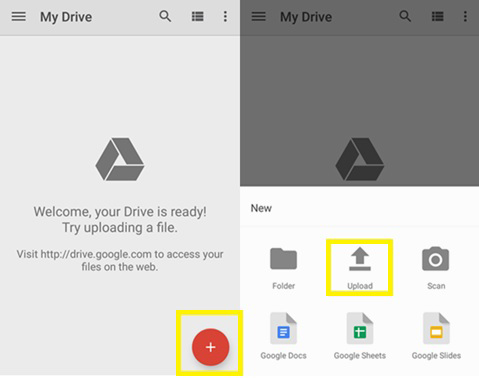
第3步:選擇要上傳的文件
現在,選擇您要上傳到Google云端硬盤的所有文件進行備份。您可以通過從屏幕左側選擇文件夾,在Android設備的不同文件夾之間導航。
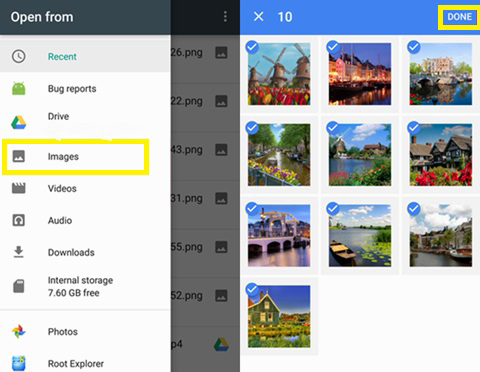
選擇所有必要的照片后,點擊屏幕右上角的“完成”選項。
現在,您選擇進行備份的所有文件都將上傳并保存到您的Google云端硬盤帳戶中。您現在可以進入下一部分,了解如何從Android刪除照片以及從Android刪除照片。
第2部分:如何在沒有恢復的情況下永久刪除Android上的照片?
將照片上傳到Google云端硬盤后,您可以繼續使用萬興手機管家工具包永久刪除它們- Android數據橡皮擦。Android數據橡皮擦是一款出色的工具,可以幫助您永久刪除Android設備上的所有內容,并留下具有全新設備設置的手機。但是,使用萬興手機管家 Android Data Erase工具包將永久刪除設備中的所有信息,但無法恢復。現在,為避免丟失其他數據,您必須事先創建Android設備上存儲的所有信息的備份。您可以使用第三方應用進行備份,甚至將所有其他數據傳輸到您的計算機。或者,您可以使用外部存儲設備(如硬盤和USB閃存驅動器)創建備份。在確保已備份智能手機上的所有重要詳細信息后,您可以從Android中刪除照片。

萬興手機管家工具包 - Android數據橡皮擦
徹底刪除Android上的所有內容并保護您的隱私
- 簡單的點擊過程。
- 完全永久地擦除您的Android。
- 刪除照片,聯系人,消息,通話記錄和所有私人數據。
- 支持市場上的所有Android設備。
以下是如何從Android刪除照片的步驟。
第1步:啟動萬興手機管家工具包
下載最新版本的萬興手機管家工具包并將其安裝在您的計算機上。雙擊快捷方式圖標,在PC上啟動程序。在所有其他工具包中選擇“Android Data Eraser”工具包。
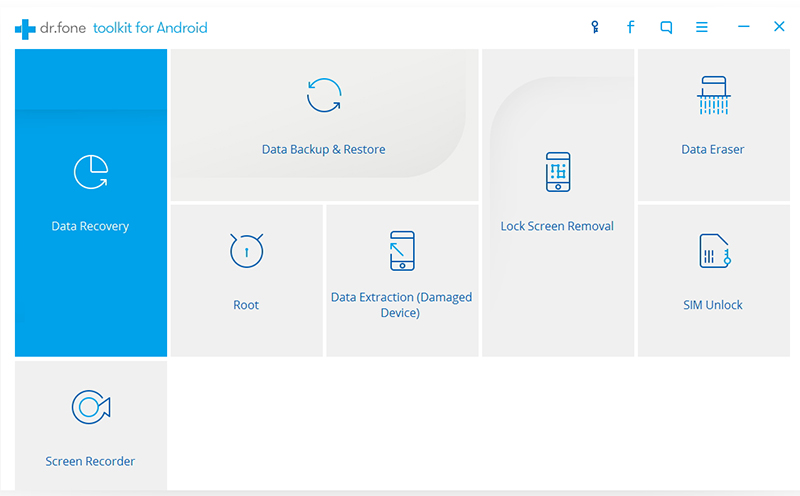
第2步:連接Android設備和PC
使用原始USB線將Android設備連接到計算機。必須在智能手機中啟用USB調試才能刪除其中的數據。對于4.2.2以上版本的Android,會出現一條彈出消息。點擊“確定”。
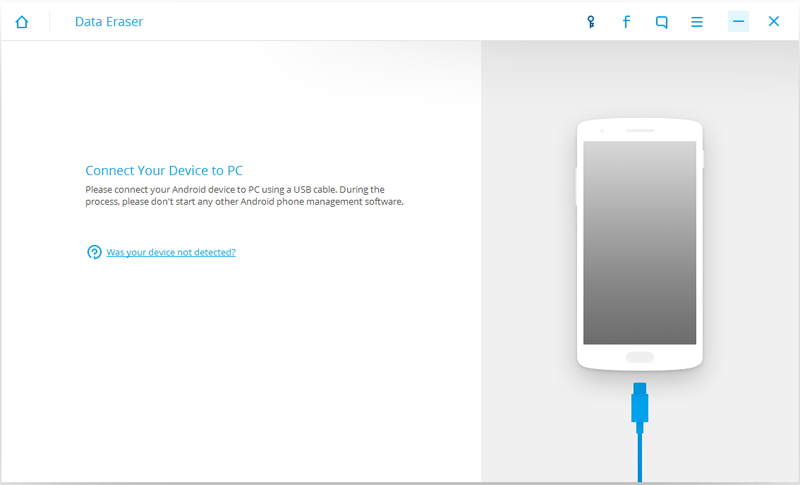
第3步:清除所有數據
連接兩個設備后,將出現“擦除所有數據”按鈕。單擊它可開始刪除智能手機上的所有數據。
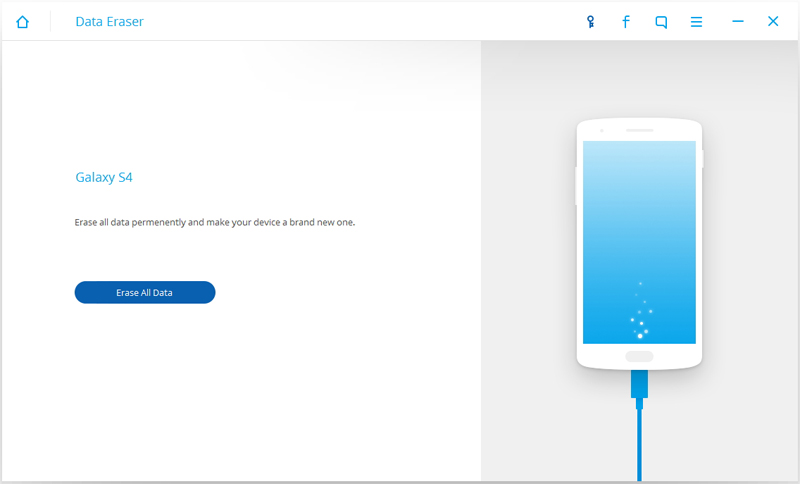
您需要在出現的文本框中輸入“刪除”一詞來確認刪除過程。現在點擊“立即刪除”按鈕,從設備中永久刪除所有信息。
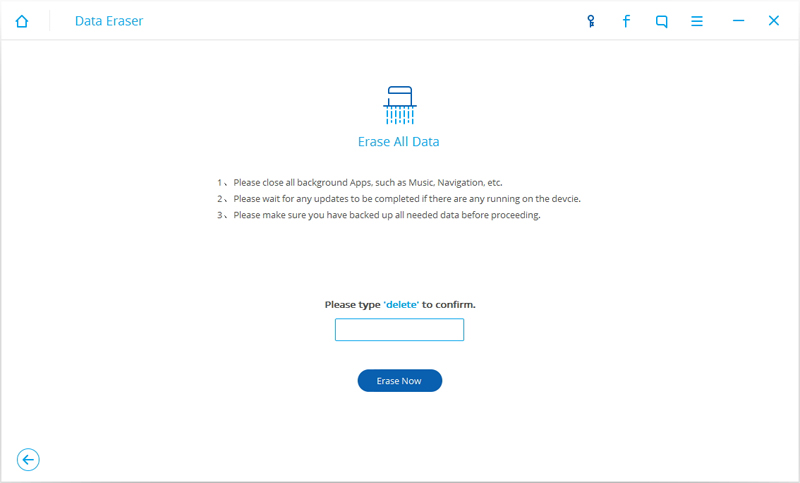
此過程已啟用,請勿斷開設備連接。
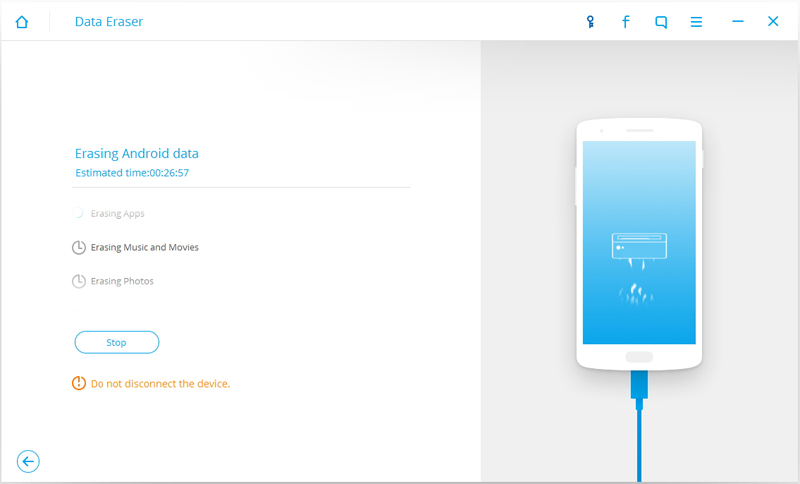
第4步:將智能手機重置為出廠設置。
刪除所有數據后,萬興手機管家程序將要求您在Android設備上執行Factory Data Reset。點擊智能手機上的“工廠數據重置”或“刪除所有數據”。
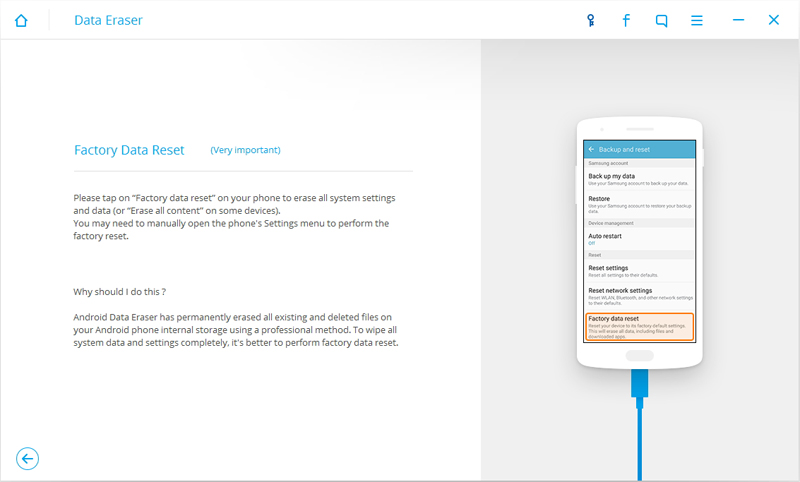
現在,您的Android設備已全部清除,并具有全新設備的設置。
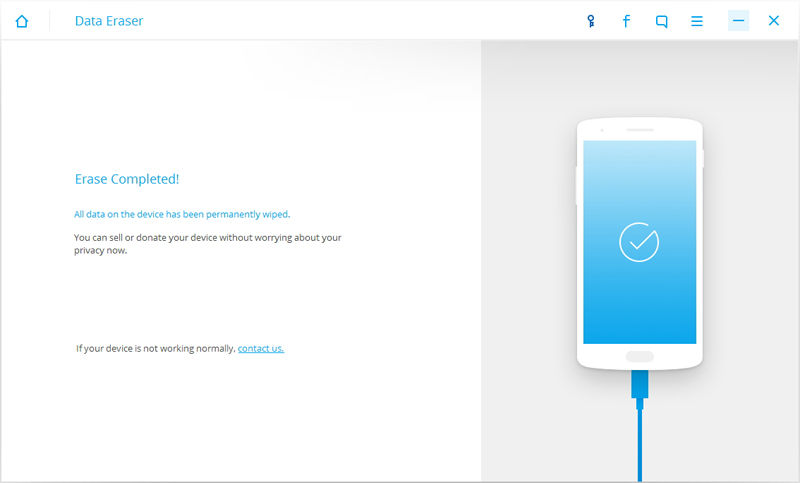
因此,這是如何使用Android數據橡皮擦工具包輕松永久刪除Android中的照片的解決方案。但是,您必須記住,除了照片,Android設備中存儲的所有其他數據也將丟失。因此,在進入刪除過程之前確保備份所有數據非常重要。





